DNSホスティングについて
最短で5分程度で弊社DNSサーバーに反映します。なお、DNSキャッシュなどの関係で、他DNSサーバーに最新情報が反映されるまでに時間がかかる場合があります。
0レコードから最大で200レコードまで管理することが出来ます。
※管理するレコードが0レコードの場合でも、DNSホスティングの申し込みが完了していると、料金が発生いたします。DNSホスティングサービスが不要な場合は、必ず解約してください。
DNSホスティング1契約につき、独自ドメイン1つのゾーンを管理できますので、複数ドメインのゾーンレコードを管理する場合は、ドメイン毎にご契約が必要です。
設定する各レコード(A、MX、TXT、CNAME、AAAA)の「ホスト名」、「Value」によって入力可能な文字や文字数が異なります。
詳しくは、DNSホスティングサービス詳細 をご覧ください。
・Aレコード
ホスト名に関連付けるIPアドレス(IPv4アドレス: 0 ~ 255の数字を4つ並べた形式)を定義するレコードです。お申し込みの独自ドメインにサブドメインを定義したい場合などに設定します。
・MXレコード
ホスト名に関連付けるメールサーバーを定義するレコードです。メールサーバーのIPアドレスを入力し、MX優先値を選択します。MX優先値は数値が低いほど優先順位が高くなります。
・TXTレコード
ホスト名に関連付けるテキスト情報(文字列)を定義するレコードです。一般的にSPFレコードなどを記述することが出来ます。
・CNAMEレコード
ホスト名に関連付ける別名を定義するレコードです。例えば既存のwwwのホスト名にに対して、www1などの別名を付けることができます。
・AAAAレコード
ホスト名に関連付ける別名を定義するレコードです。128ビット長のIPv6アドレス(0000 ~ ffffであらわされた文字列を8つ並べた形式)を設定することができます。
DNSホスティングは1契約につき、独自ドメイン(例:●●●.jp)1つのゾーンを管理することができるサービスです。サブドメイン形式(例:△△△.●●●.jp)でのゾーン管理はできません。
独自ドメイン(例:●●●.jp)に対してサブドメインの設定は可能です。ホスト名なしの独自ドメインでDNSホスティングをご契約いただき、ホスト名(例:△△△)を設定することで、サブドメイン(△△△.●●●.jp)に対しIPアドレスなどの紐付けができます。
ドメインが失効した場合でも、お客様ご自身でDNSホスティングサービスを解約しない限り、契約は残り料金も発生したします。
ドメイン@niftyで管理しているドメインについては、自動更新となりますのでドメインが解除されない限りはドメインが失効することはありません。
DNSホスティングのレコード設定を行ってから、5分から1時間程度の後に利用可能になります。
ただし、他社でドメインを取得された場合などでネームサーバーの変更を行った場合、その反映には約72時間かかります。
以下は一般的なDNSサーバーの乗り換え方法です。
ご利用環境によっては以下の手順でスムーズに移行できない場合もございます。あらかじめご了承ください。
※現在ご利用中の他社DNSサーバーとドメイン@niftyのDNSホスティングの仕様差(設定可能なレコードなど)については、お申し込みの前に事前にご確認をお願いいたします。
- DNSホスティングを契約します。
- 現在設定しているDNSレコードを設定します。
- ネームサーバーをドメイン@nifty標準のネームサーバーに変更します。詳しくは、ネームサーバーについてをご覧ください。
※他事業者でドメインを管理されている場合は、管理中のドメイン事業者のネームサーバーの変更手順に従って変更してください。 - ネームサーバーの変更がドメイン管理組織のデータベースに反映されるまで最大で72時間ほどかかります。徐々に切り替わりますので、十分に時間に余裕を持って行ってください。
設定できます。
www.example.com 1.1.1.1
www.example.com 1.1.1.2
www.example.com 1.1.1.3
例えば上記のように、同じホスト名(www)に対して、複数のIPアドレスを割り当てたい場合、管理画面よりAレコード(またはAAAAレコード)で設定を行います。
- 設定したいホスト名を入力し、Aレコード(またはAAAAレコード)で設定するIPアドレスを入力し、追加ボタンをクリックします。

- DNSホスティング設定内容にレコードが追加されていることを確認し、確認画面へ進みます。
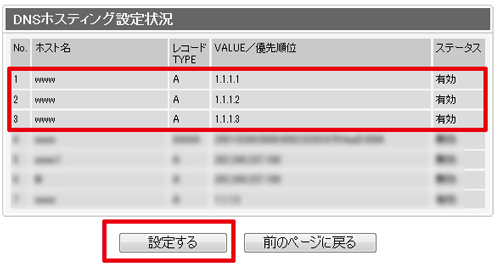
- 確認画面に表示されているレコードに間違いがないかを確認し、設定するボタンをクリックします。設定完了のメッセージが表示されたら設定完了です。
- 設定するDNSレコードを入力し、「追加」ボタンをクリックします。
※以下はドメイン名が「example.co.jp」、サーバーのIPアドレスが「210.131.5.21」の場合の設定例です。 - ホスト名「www」とサーバーのIPアドレスを対応づけて、http://www.example.co.jp でアクセスできるようにする場合
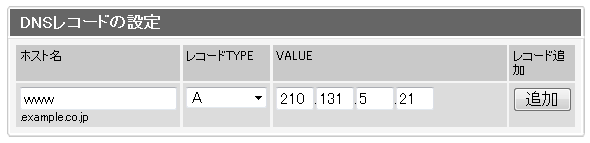
- ホスト名「www.sub」とサーバーのIPアドレスを対応づけて、http://www.sub.example.co.jp でアクセスできるようにする場合
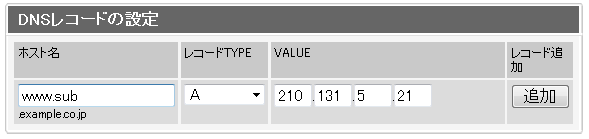
- ホスト名なしでサーバーのIPアドレスを対応づけて、http://example.co.jp でアクセスできるようにする場合
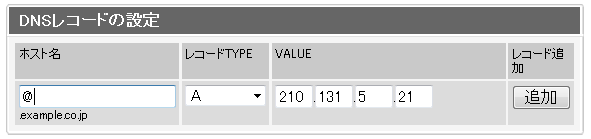
- ホスト名なしでサーバーのIPv6アドレスを対応づけて、http://example.co.jp でアクセスできるようにする場合
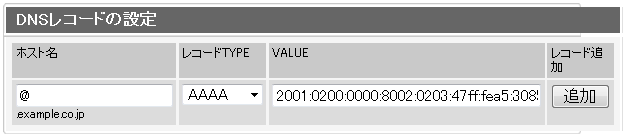
- ホスト名「blog」へアクセスしても、http://www.example.co.jp でアクセスできるようにする場合
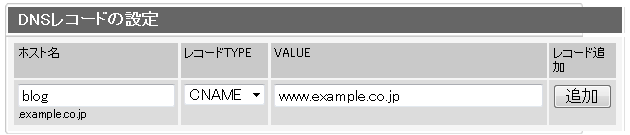
- ホスト名なしの「<任意のアドレス>@example.co.jp」とメールサーバーのホスト名(例:ml.mail.nifty.com) を対応づけてメールを利用する場合
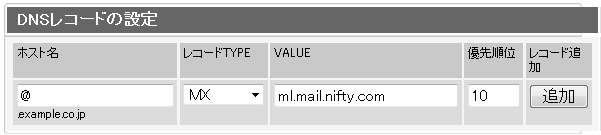
- DNSホスティング設定内容にレコードが追加されます。
※この時点ではまだレコードの反映は行われません。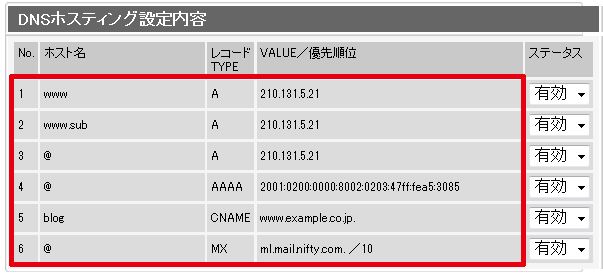
- 「確認画面へ」ボタンをクリックします。
- 設定内容に問題ないことを確認し、「設定する」ボタンをクリックします。
- 設定完了のメッセージが表示されたら、設定が完了です。
- 法人サービス連携で、MXレコードのチェックを外します。
- DNSホスティングで、MXレコードを登録
「mx.bizmail.nifcloud.com/優先順位 10」とします。 - DNSホスティングで、TXTレコードを登録
「v=spf1 include:spf-01.bizmail.nifcloud.com include:(追加するspfレコードの値) ~all」とします。
